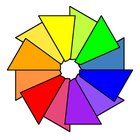Como adicionar uma legenda a um gráfico do Excel

Abstract colorful 3D chart columns against chart background image by Stasys Eidiejus from Fotolia.com
Uma legenda pode ser facilmente adicionada a um gráfico existente do Microsoft Excel 2007. Ela ajudará os usuários a entenderem os componentes do seu gráfico, e sua posição pode ser definida ao mesmo tempo que ela é adicionada. Siga os passos abaixo para saber como adicionar e posicionar uma legenda em um gráfico do Excel.
Step 1
Inicie o Microsoft Excel 2007 e abra uma planilha que você já tenha criado e na qual você deseja adicionar uma legenda.
Step 2
Clique no gráfico para que ele seja selecionado. Você pode dizer se o gráfico está selecionado porque ele estará cercado por uma borda azul clara.
Step 3
Selecione a guia "Layout" no topo da tela do Excel para exibir a lista "layout". Localize o grupo "Rótulos" na lista "layout".
Step 4
Clique no botão "Legenda" no grupo "Rótulos" da lista "Layout". As opções para adicionar e exibir uma legenda para o gráfico serão exibidas.
Step 5
Escolha "Mostrar legenda à direita", "Mostrar legenda na parte superior", "Mostrar legenda à esquerda", ou "Mostrar legenda na parte inferior" para colocar a legenda no local especificado, e reduzir o gráfico para dar espaço para a legenda. Você pode escolher "Legenda sobrescrita à direita", ou "Legenda sobrescrita à esquerda" para colocar o gráfico à direita ou à esquerda do gráfico sobrepondo-o para que ele não encolha.
Step 6
Veja como a legenda é imediatamente colocada no gráfico. Você pode mover o gráfico manualmente neste momento usando o mouse para clicar e arrastar para um novo local.
Mais Artigos
Referências
Sobre o Autor
This article was created by a professional writer and edited by experienced copy editors, both qualified members of the Demand Media Studios community. All articles go through an editorial process that includes subject matter guidelines, plagiarism review, fact-checking, and other steps in an effort to provide reliable information.
Créditos Fotográficos
Abstract colorful 3D chart columns against chart background image by Stasys Eidiejus from Fotolia.com